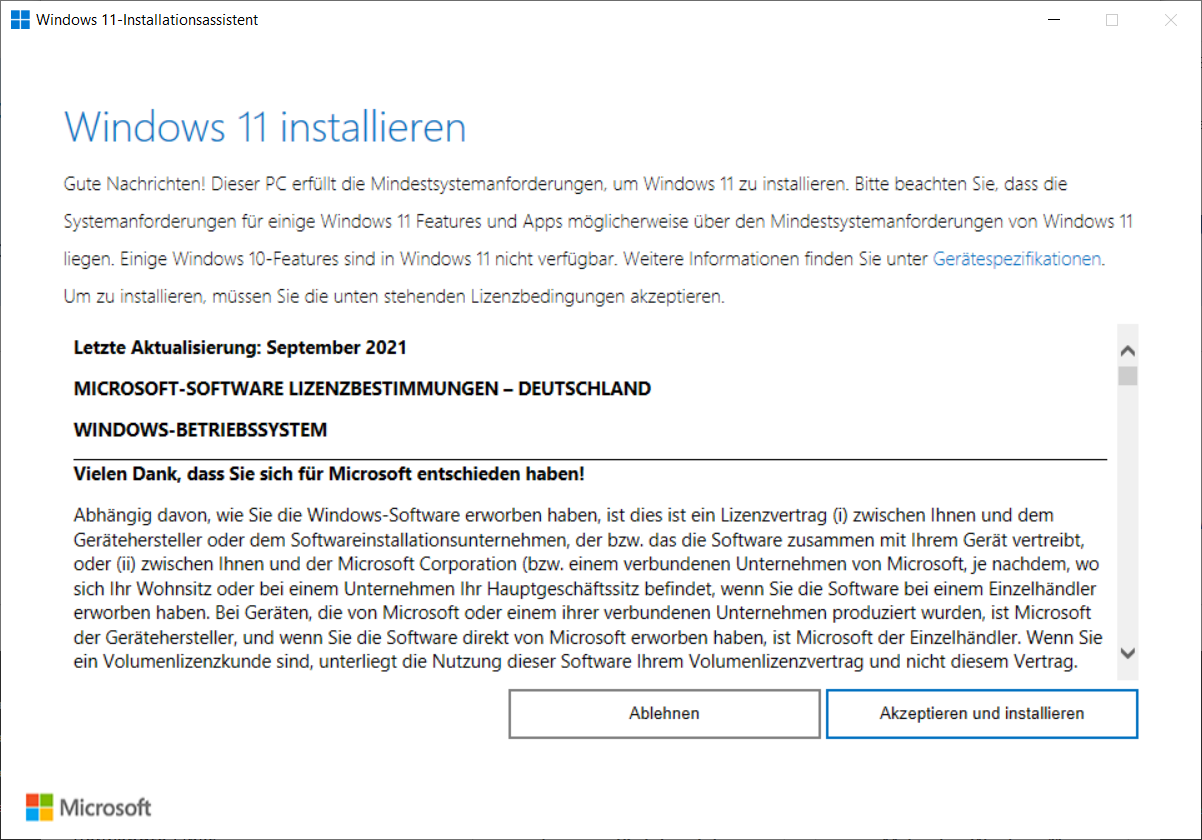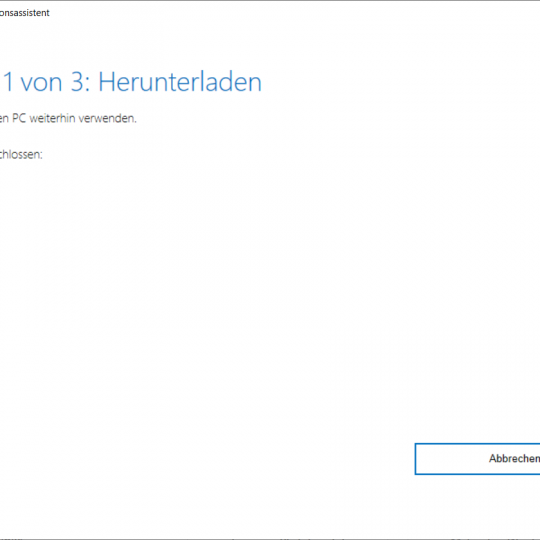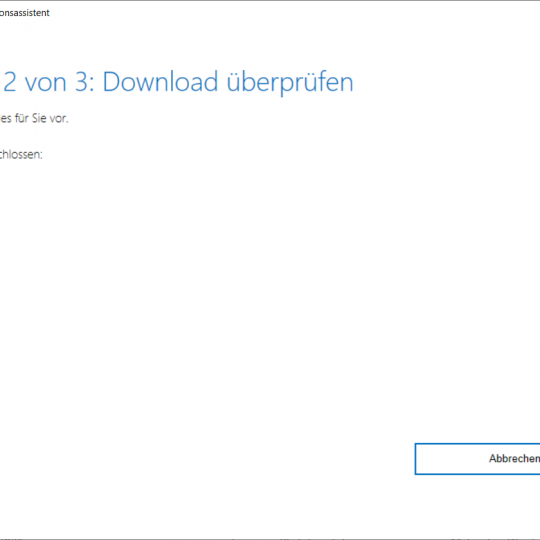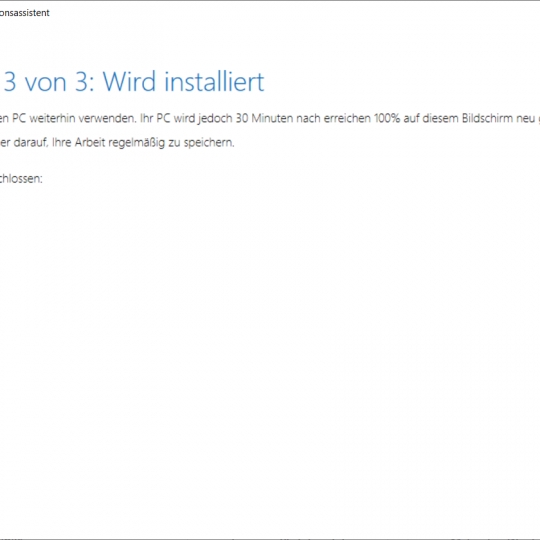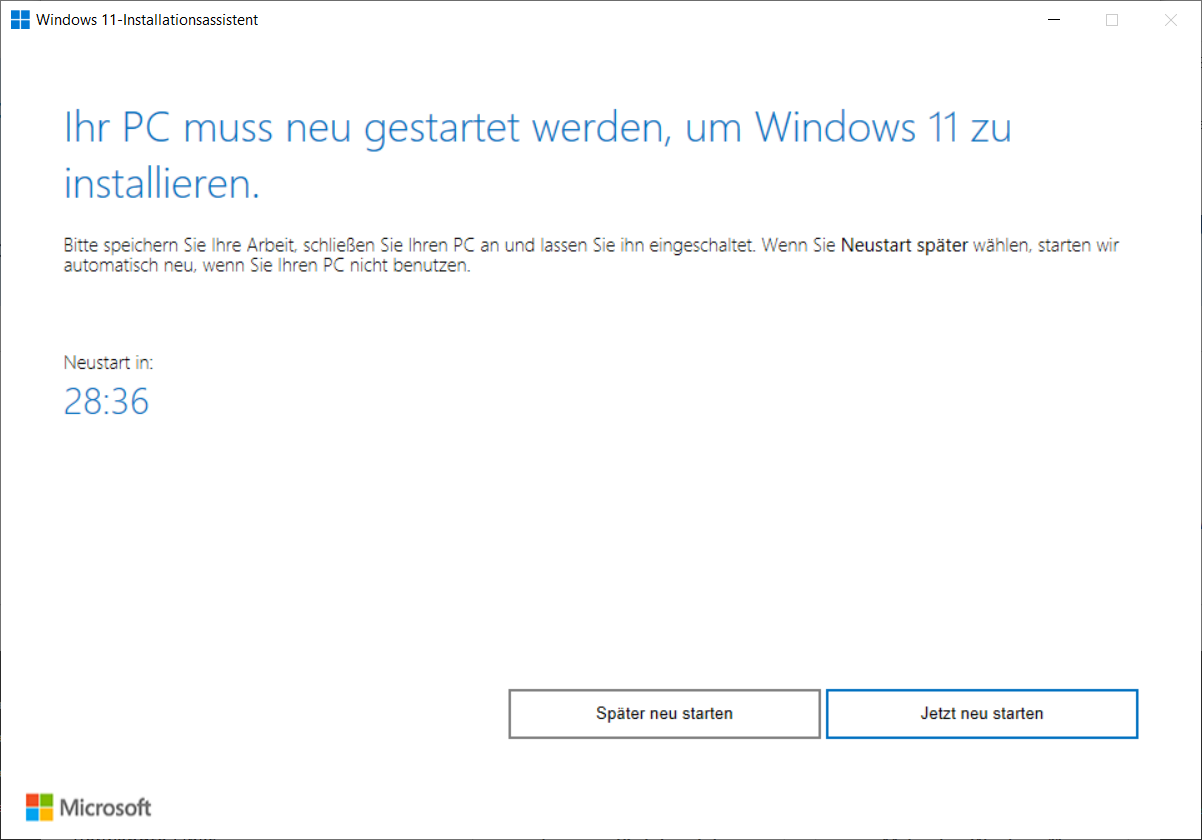Seit Anfang Oktober ist Windows 11 verfügbar. Es gibt verschiedene Wege, das Upgrade zu bekommen. Wir zeigen dir alle drei Methoden.
Microsoft sieht drei Szenarien vor, um dir Windows zugänglich zu machen. Entweder du hast ein Gerät mit Upgrade-Priorität. Das Update auf Windows 11 kommt bei diesen Geräten direkt nach dem Einschalten. Wer schon einmal ein Notebook eingerichtet hat, wird sich hier sofort zurechtfinden.
Die zweite Möglichkeit ist, dass du ein bereits aktiviertes Gerät hast, das das Upgrade direkt über das Update-Center bekommt. Wann dein Notebook da das Upgrade bekommt, ist schwer zu sagen. Microsoft rollt das Upgrade in Wellen aus. Und da kann es gut und gerne sein, dass dein Notebook das Update erst in 2022 bekommt.
Falls dir das egal ist, musst du nichts weiter machen und einfach abwarten. Falls du Window 11 aber jetzt sofort und unbedingt haben willst, dann gibt es einen Weg. Und den zeigen wir dir jetzt Schritt für Schritt.
Vorab aber noch einmal die Mindestanforderungen an einen Rechner, damit Windows 11 installiert werden kann.
- Dual-Core-Prozessor mit 1 GHz (64 Bit)
- 4 GB RAM
- 64 GB Speicherplatz
- TPM 2.0 (Modul oder Firmware)
- UEFI Secure Boot
- Grafikkarte/iGPU mit DirectX 12 und WDDM 2.0
- 9-Zoll-Bildschirm mit HD-Auflösung (720p)
Einen Überblick über alle neuen Features haben wir dir hier zusammengeschrieben.
Windows 11 mit Assistenten installieren
Bevor es losgeht, schaust du auf dieser Seite von Microsoft vorbei. Dort lädst du dir den Installations-Assistenten herunter. Den findest du gleich an der ersten Stelle. Nachdem das erledigt ist, führst du die .exe-Datei aus. Anschließend fordert dich das Tool auf zu prüfen, ob dein Rechner für das Update auf Windows 11 qualifiziert ist. Dazu benötigst du die „App für die PC-Integritätsprüfung„. Du bekommst einen direkten Link zum Download. Lade sie dir herunter, führe sie aus und kehre anschließend zum Installations-Assistenten zurück. Dort klickst du auf weiter und bekommst die Lizenzbestimmungen vorgesetzt.
Anschließend musst du gar nicht mehr so viel machen. In einem ersten Schritt wird Windows 11 heruntergeladen. Anschließend prüft das System den Download und der dritte Schritt ist die Installation. Bei diesen Schritten musst du nichts weiter machen und kannst weiter normal am Rechner arbeiten.
Nach der Installation siehst du das folgende Fenster. Der Rechner muss zwingend neu gestartet werden.
Nach dem Neustart wird dann Windows 11 eingerichtet und du wirst mit dem neuen, mittigen Menü von Windows 11 begrüßt. Deine Dateien bleiben bei diesem Weg erhalten, so dass du nahtlos an deinem letzten Speicherstand weiterarbeiten kannst.
Notebooks mit bestätigtem Windows-11-Update bei uns im Shop